修復 Windows 10 上的服務錯誤 1053
已發表: 2022-02-23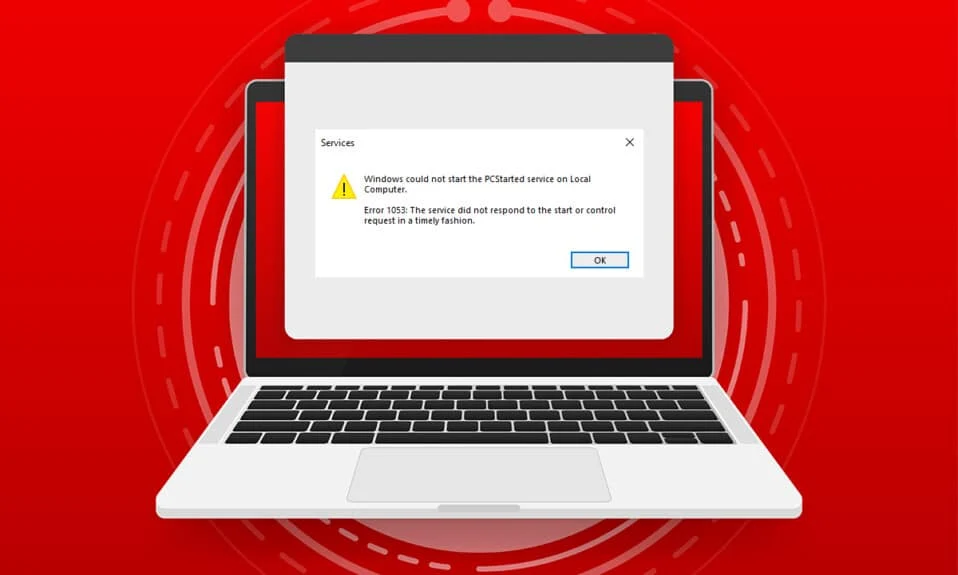
當您嘗試在您的 PC 上啟動服務,但如果您的服務拒絕在時間窗口內響應,您將面臨錯誤 1053:服務未及時響應啟動或控制請求。 您可能會在許多變體中遇到錯誤,您可能無法啟動自定義服務。 不幸的是,很少有開發人員在嘗試開發任何自定義軟件時報告他們的 PC 中經常出現服務錯誤 1053。 在本指南中,您將了解導致錯誤消息的原因,以及解決問題的故障排除方法。 所以,繼續閱讀!
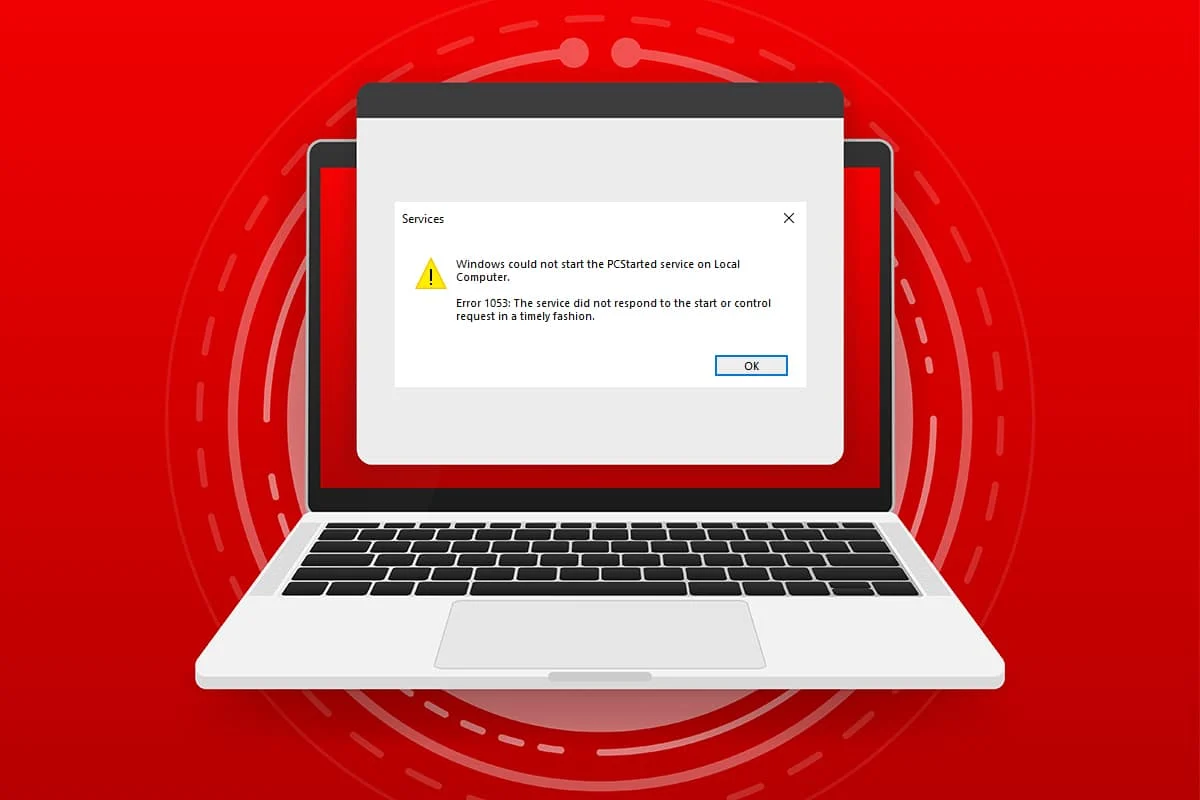
內容
- 如何修復 Windows 10 上的服務錯誤 1053
- 方法一:執行乾淨啟動
- 方法 2:調整超時設置
- 方法3:修復系統文件
- 方法 4:運行惡意軟件掃描
- 方法 5:重置網絡配置
- 方法 6:更改應用程序的所有權
- 方法 7:更新 Windows
- 方法 8:重新安裝應用程序
如何修復 Windows 10 上的服務錯誤 1053
錯誤 1053:服務沒有及時響應啟動或控制請求,只要對特定請求有超時響應,就會在 Windows 10 中發生。
- 如果您的應用程序或服務不符合超時設置的默認首選項,您將面臨服務錯誤 1053。調整註冊表項可以操縱設置,從而解決問題。
- 如果您的PC 沒有必要的 DLL 和系統數據文件,您可能會面臨服務錯誤 1053。文件損壞或更改,並且當重要數據不可用時,您將面臨服務錯誤 1053。
- 惡意軟件的存在可能會導致數據丟失,從而導致服務錯誤 1053。運行防病毒掃描可能會從您的 PC 中刪除所有有害數據,並防止您的數據被更改或損壞。
- 受影響的系統文件可能是由於Windows 更新損壞。 如果您的操作系統過時,損壞的數據和錯誤(如果有)將保留在您的 PC 中,導致服務錯誤 1053。始終確保您使用的是更新版本的 Windows 來解決任何類型的問題。
- 如果安裝文件損壞、文件和文件夾配置不正確、應用程序的管理員權限問題可能會導致服務錯誤 1053。要解決此問題,請重新安裝任何導致錯誤的特定應用程序。
不過,如果您對消除錯誤 1053:服務未及時響應啟動或控制請求的程序感到困惑,那麼您並不孤單! 按照下一節中討論的故障排除方法修復上述錯誤。
本節匯總了修復錯誤 1053 的方法的完整列表:服務沒有響應。 確保您以相同的順序遵循列出的方法以獲得最佳結果。
方法一:執行乾淨啟動
有關錯誤 1053 的問題:服務沒有響應,可以通過乾淨啟動 Windows 10 系統中的所有基本服務和文件來修復,如本方法中所述。
注意:確保您以管理員身份登錄以執行 Windows 乾淨啟動。
1. 通過同時按下 Windows + R 鍵啟動運行對話框。
2.輸入 msconfig並點擊OK按鈕打開System Configuration 。
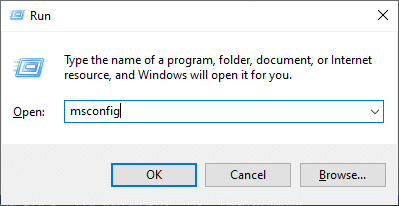
3.系統配置窗口將會出現。 接下來,切換到服務選項卡。
4.選中隱藏所有Microsoft服務旁邊的框,然後單擊全部禁用按鈕,如圖突出顯示。
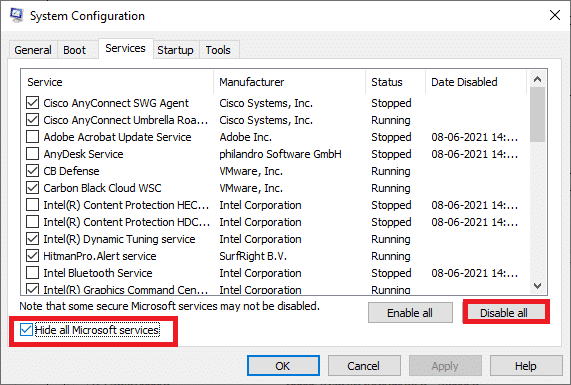
5. 現在,切換到啟動選項卡並單擊打開任務管理器的鏈接,如下圖所示。
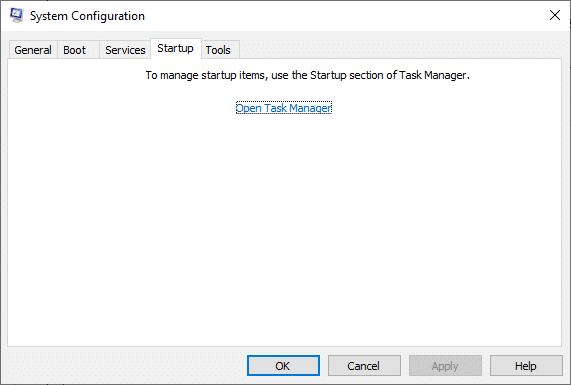
6. 現在將彈出任務管理器窗口。 切換到啟動選項卡。
7.接下來,選擇不需要的啟動任務,點擊右下角顯示的禁用。
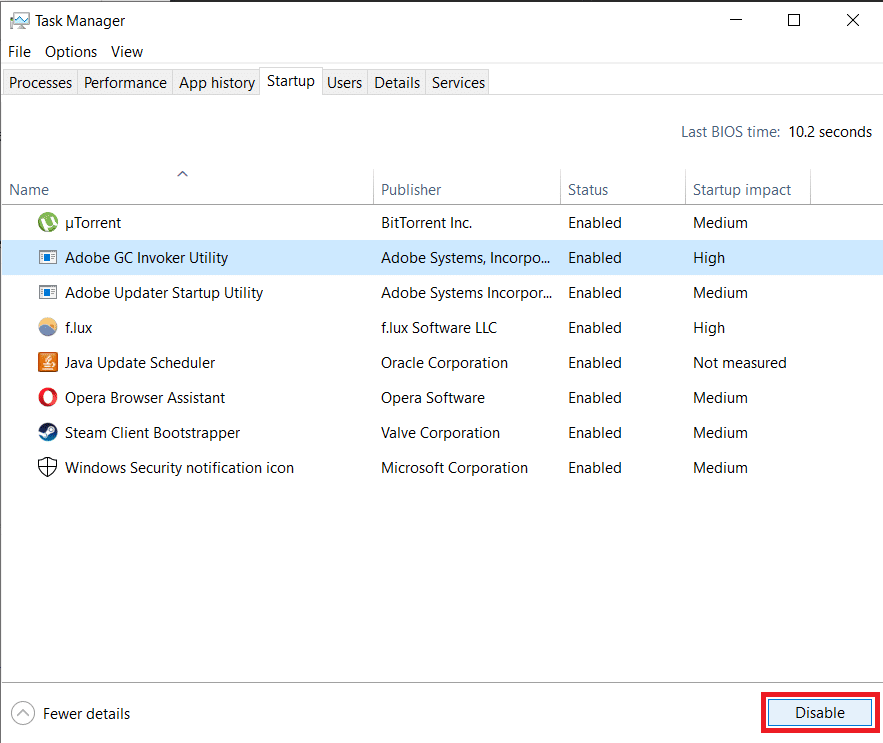
8. 退出任務管理器和系統配置窗口。
9. 現在,同時按Alt+F4 鍵。 您將看到一個彈出窗口,如下所示。
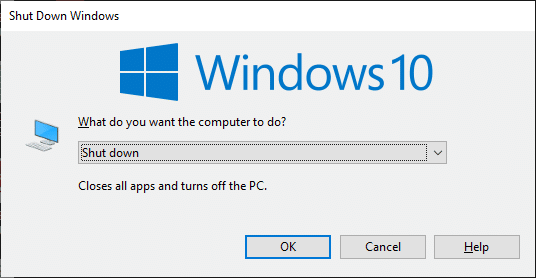
10. 現在,單擊下拉框並選擇重新啟動選項。
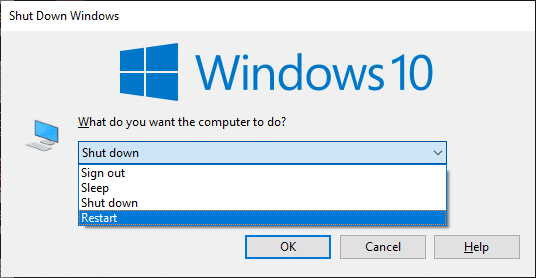
11. 最後,按 Enter或單擊OK重新啟動系統。
方法 2:調整超時設置
要解決服務錯誤 1053,主要步驟是通過註冊表編輯器更改超時設置。 每當您嘗試啟動服務時,時間範圍都會以默認值開始。 如果響應時間不滿足此時間範圍,您將面臨錯誤 1053:服務未及時響應啟動或控制請求。 現在,在此故障排除方法中,您可以更改時間範圍的註冊表值,如果它不存在,您將創建相同的值。 這是如何做到的。
1. 同時按住Windows + R 鍵打開運行對話框。
2. 現在輸入regedit並按Enter 鍵啟動註冊表編輯器。
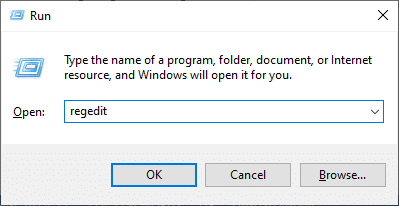
3. 從地址欄導航到以下關鍵文件夾路徑。
計算機\HKEY_LOCAL_MACHINE\SYSTEM\CurrentControlSet\Control\SecurePipeServers
4A。 如果在 Control 文件夾中沒有找到SecurePipeServers ,請右鍵單擊右窗格中的空間,然後單擊New > DWORD (32-bit) Value 。
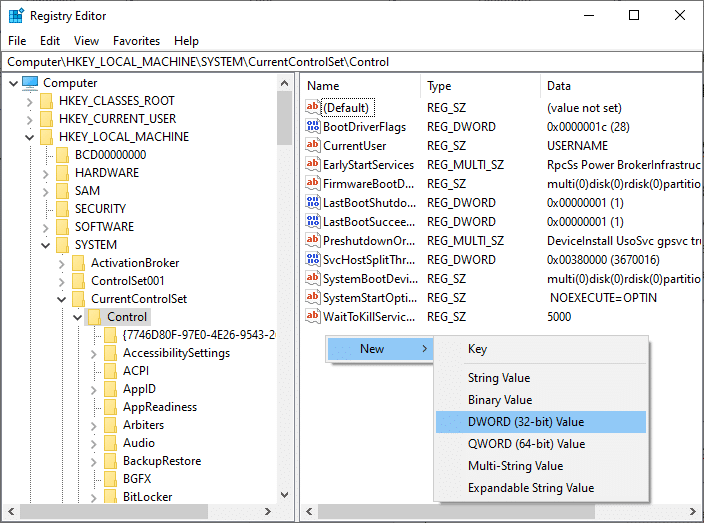
4B。 如果 Control 文件夾中有SecurePipeServers ,請右鍵單擊右側窗格中的 Default 鍵並選擇Modify選項。 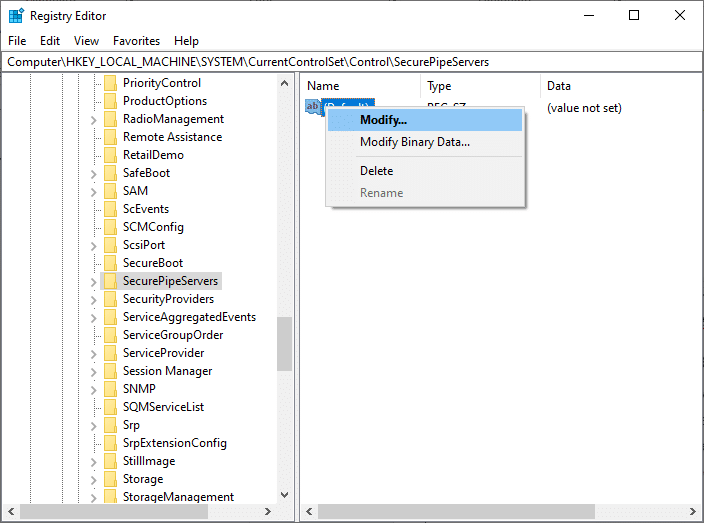
5. 如圖所示,將數值數據設置為18000 。
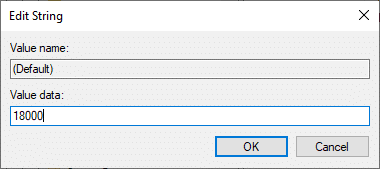
6. 保存更改並重新啟動 PC 。
現在檢查您是否已修復錯誤 1053:服務未及時響應啟動或控制請求。
另請閱讀:修復 Windows 10 上的設備未遷移錯誤
方法3:修復系統文件
PC中損壞的文件和文件夾通常會導致服務錯誤1053。按照此方法的說明通過SFC,DISM命令分析您的PC是否有任何損壞的文件導致錯誤。 因此,如果有任何差異,所有損壞的文件將被自動刪除或替換。 此外,它是一個內置工具,可讓用戶刪除文件並修復服務錯誤 1053。此外,請按照以下步驟執行相同操作。
1. 按Windows 鍵,鍵入命令提示符並單擊以管理員身份運行。
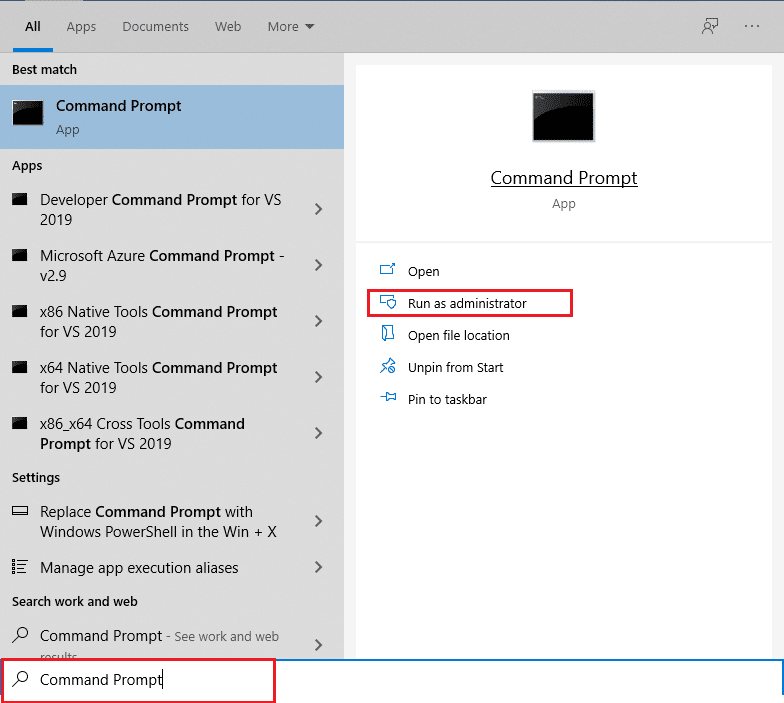
2. 在用戶帳戶控制提示中單擊是。
3. 鍵入chkdsk C: /f /r /x命令並按Enter 鍵。
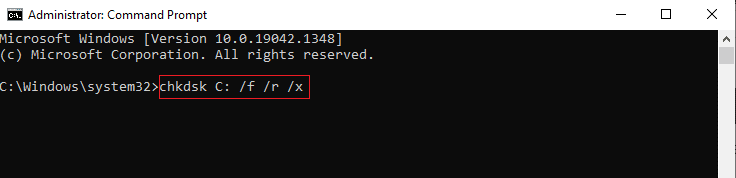
4. 如果系統提示您, Chkdsk cannot run...the volume is... in use process ,然後,鍵入Y並按Enter 鍵。
5. 再次鍵入命令: sfc /scannow並按Enter 鍵運行系統文件檢查器掃描。
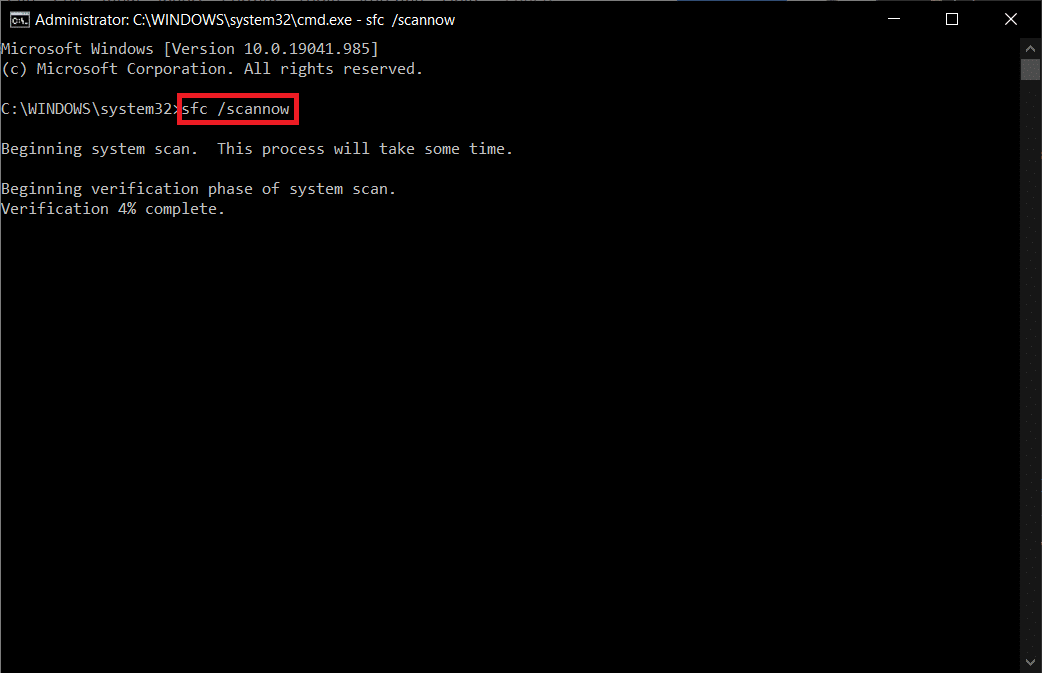
注意:系統掃描將啟動,需要幾分鐘才能完成。 同時,您可以繼續執行其他活動,但請注意不要意外關閉窗口。
完成掃描後,它將顯示以下任一消息:
- Windows 資源保護未發現任何完整性違規。
- Windows 資源保護無法執行請求的操作。
- Windows 資源保護髮現損壞的文件並成功修復它們。
- Windows 資源保護髮現損壞的文件,但無法修復其中一些。
6. 掃描完成後,重新啟動您的 PC 。
7. 再次以管理員身份啟動命令提示符並依次執行給定的命令:
dism.exe /在線 /cleanup-image /scanhealth dism.exe /在線 /cleanup-image /restorehealth dism.exe /在線 /cleanup-image /startcomponentcleanup
注意:您必須具有有效的 Internet 連接才能正確執行 DISM 命令。
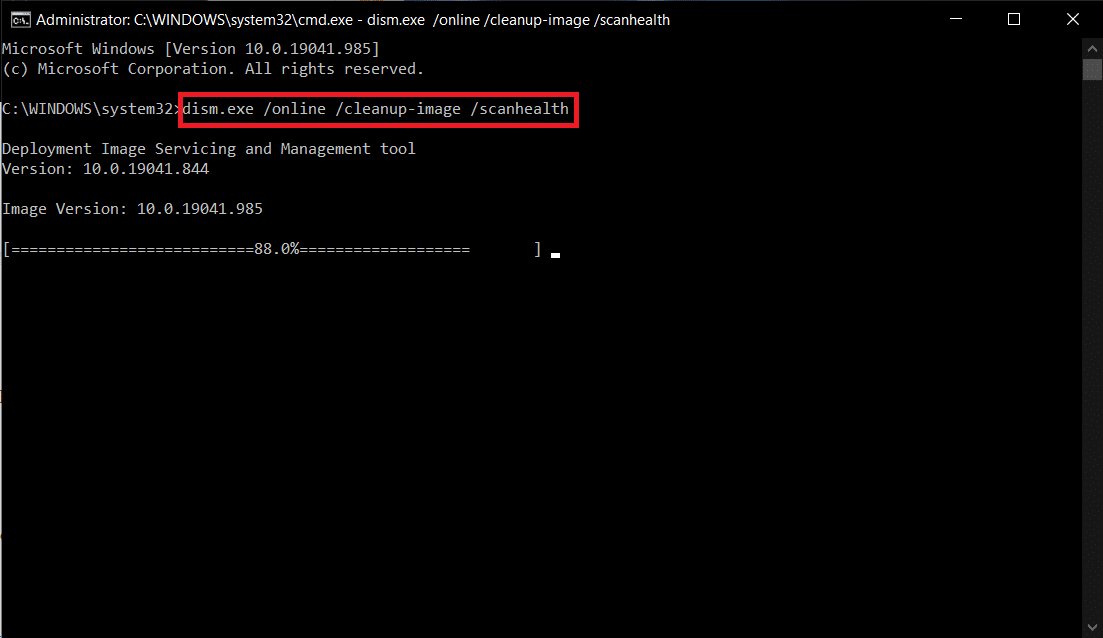
方法 4:運行惡意軟件掃描
Windows Defender 可以幫助您擺脫惡意軟件。 它會定期掃描並保護您的系統。 因此,為避免出現服務錯誤 1053,請在系統中運行防病毒掃描並檢查問題是否已解決。 然後,按照下面提到的步驟執行此操作。
1. 同時按Windows + I 鍵啟動設置。
2. 在這裡,單擊更新和安全設置,如圖所示。
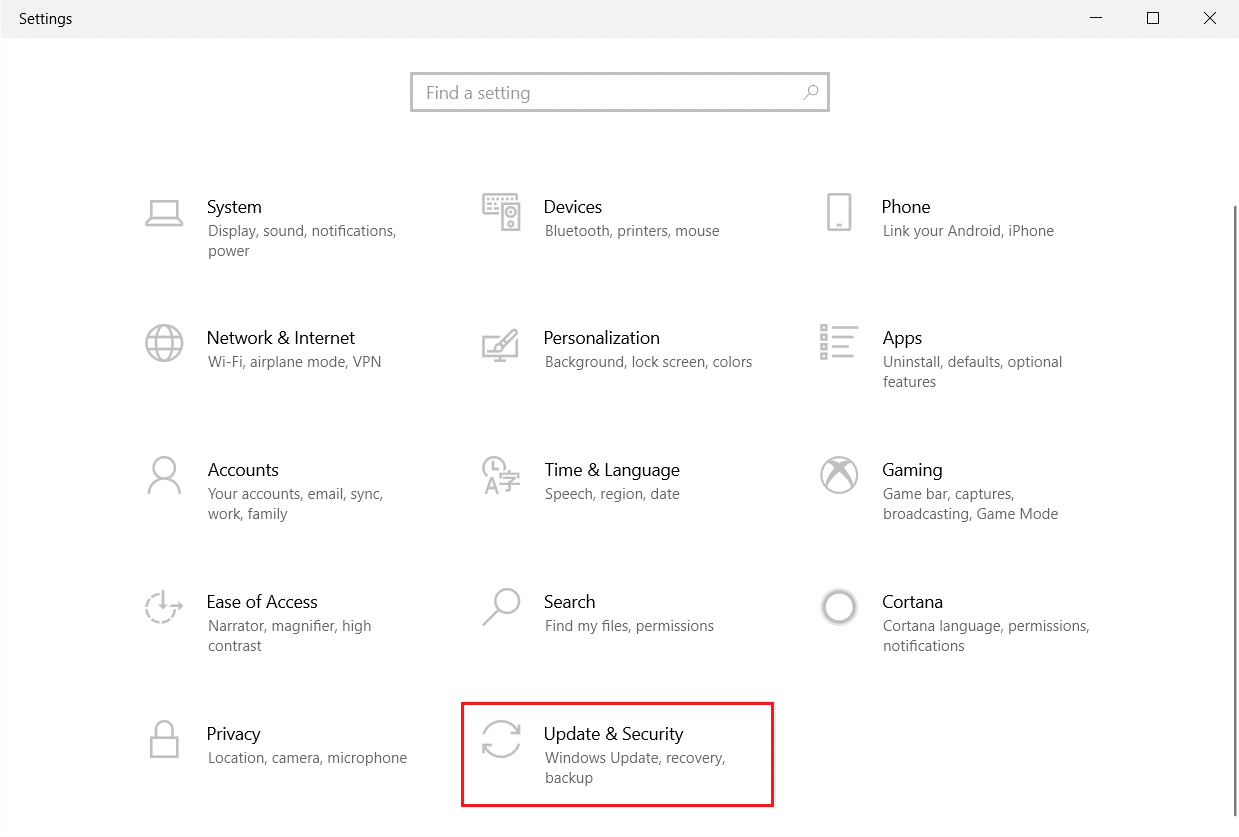
3. 轉到左側窗格中的Windows 安全性。
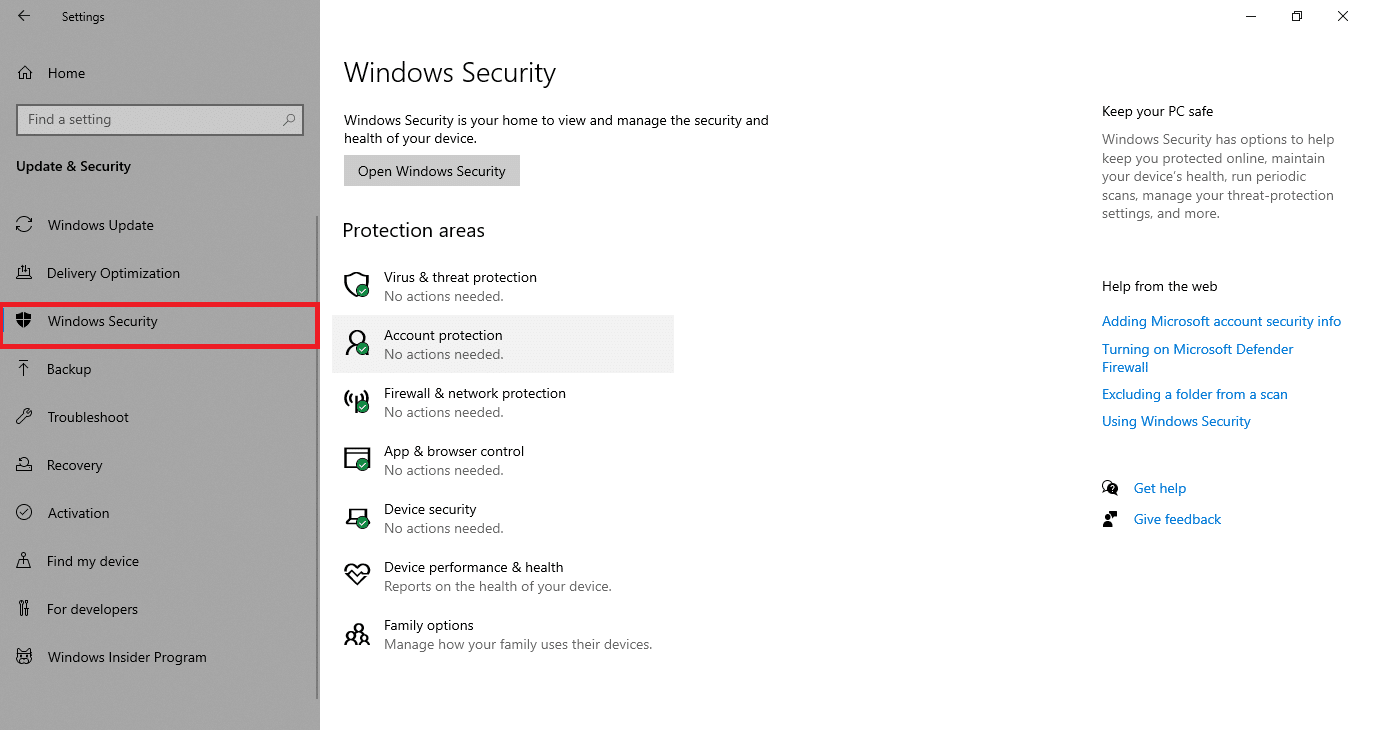
4. 單擊右窗格中的病毒和威脅防護選項。
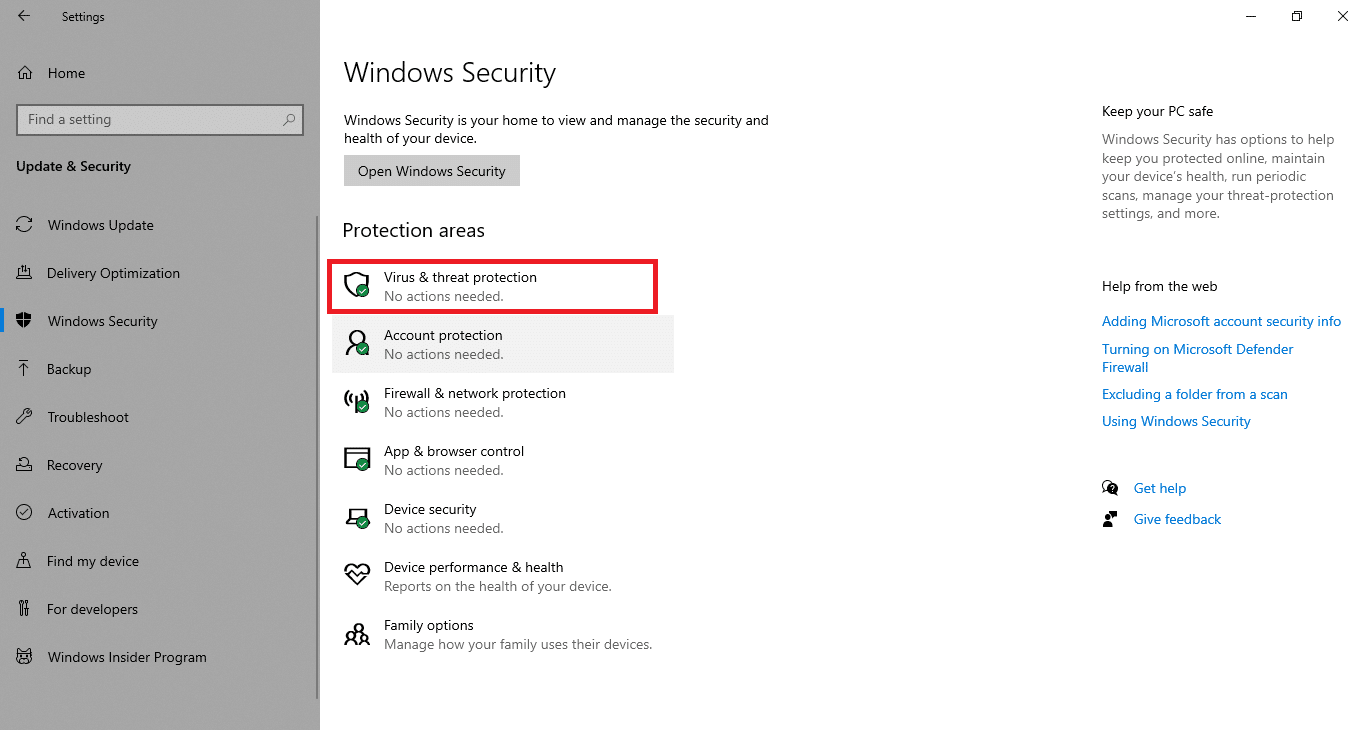

5. 單擊快速掃描按鈕搜索惡意軟件。
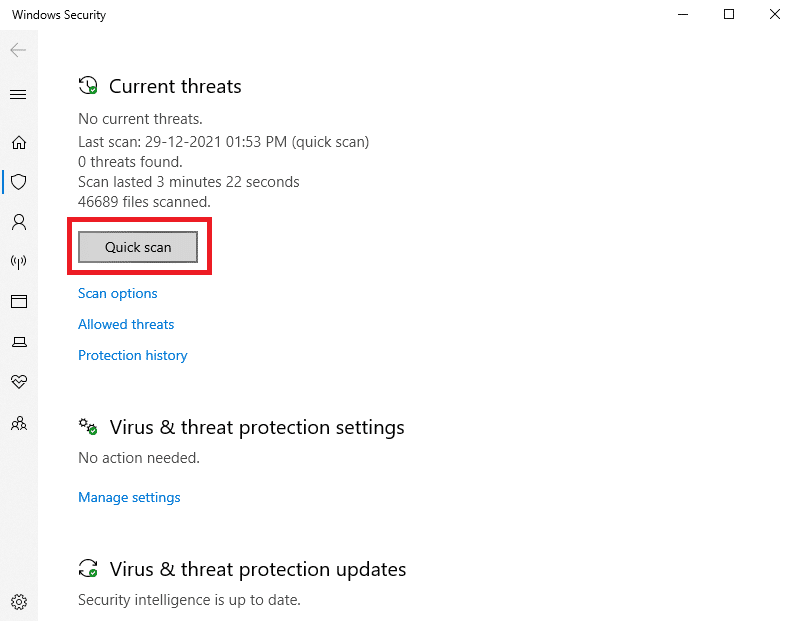
6A。 掃描完成後,將顯示所有威脅。 單擊當前威脅下的開始操作。
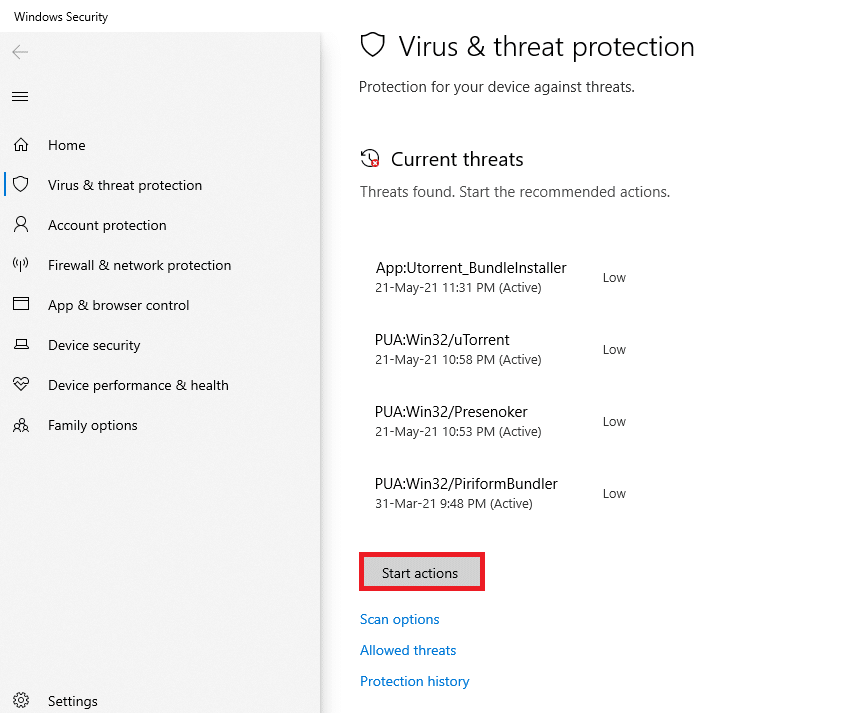
6B。 如果您的設備中沒有威脅,設備將顯示無當前威脅警報。
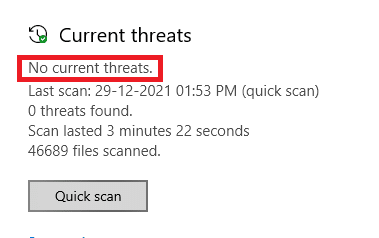
掃描過程完成後,Windows Defender 將刪除所有病毒和惡意軟件程序。 首先,檢查您是否已修復錯誤 1053:服務沒有響應。
另請閱讀:如何修復錯誤 0x80300024
方法 5:重置網絡配置
如果您嘗試啟動連接到 Internet 的服務以實現其功能,您可以嘗試重置網絡配置以修復錯誤 1053:服務未響應。 在某些情況下,互聯網連接問題可能會導致上述錯誤,因此重置它們可能會幫助您解決相同的問題。 以下是一些重置網絡配置的說明。
1. 按Windows 鍵,鍵入命令提示符,然後單擊以管理員身份運行。
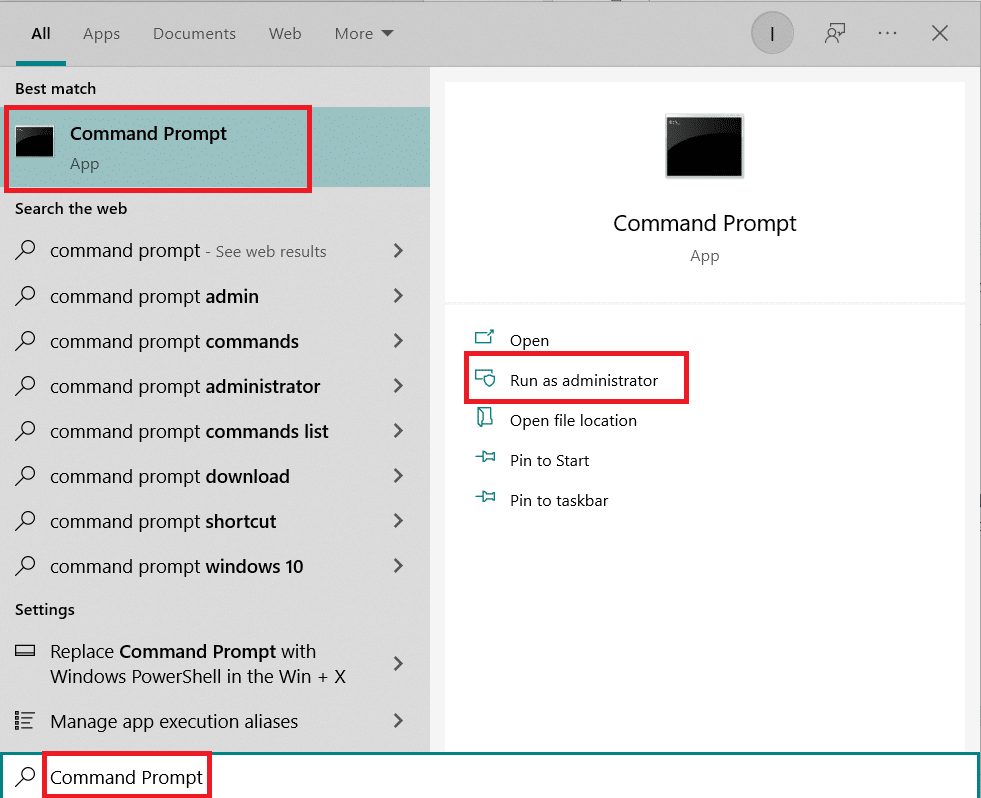
2. 現在,在命令窗口中一一鍵入以下命令,並在每個命令後按Enter 鍵。
ipconfig /flushdns ipconfig /registerdns ipconfig /發布 ipconfig /更新 netsh winsock 重置
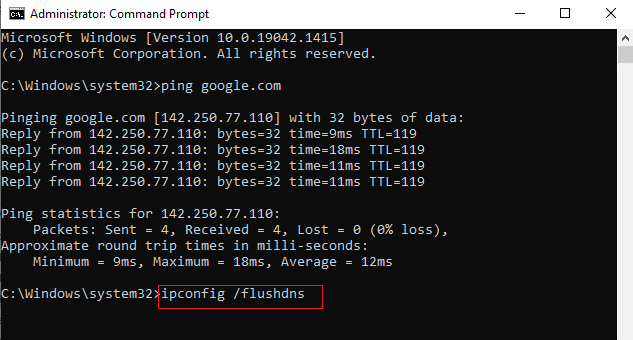
3. 最後,等待命令執行並重新啟動您的 PC。
檢查您是否已修復錯誤 1053:服務未及時響應啟動或控制請求。
另請閱讀:修復在 Windows 10 上無法枚舉容器中的對象錯誤
方法 6:更改應用程序的所有權
這是一種罕見的情況,您可能會遇到錯誤 1053:當您沒有任何特定應用程序的適當所有權時,服務沒有及時響應啟動或控制請求。 如果您沒有對應用程序的所有提升訪問權限,您將無法讀取來自(系統)服務的響應或向(系統)服務發送響應。 這會導致錯誤 1053:服務沒有響應。 您可以通過如下更改應用程序的所有權來消除錯誤。
1. 找到導致錯誤的應用程序並導航到其安裝位置。 右鍵單擊文件/文件夾並選擇屬性。
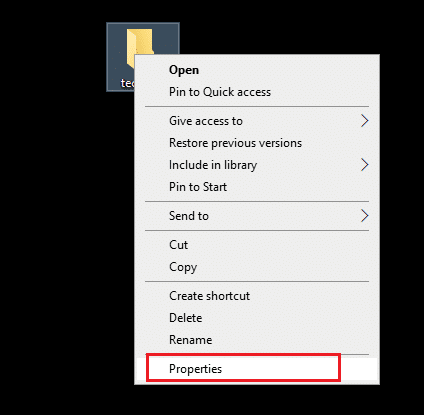
2. 現在,切換到安全選項卡並選擇高級選項,如下所示。
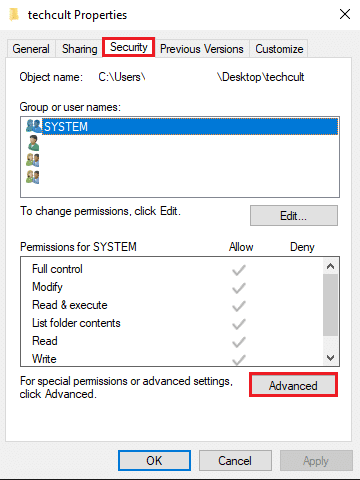
3. 現在,單擊更改選項,如圖所示。
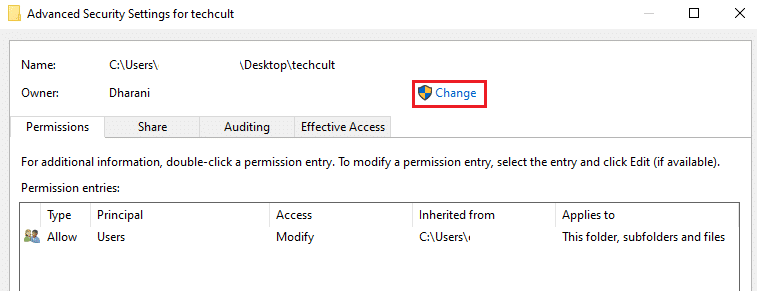
4. 現在,在輸入對象名稱以選擇字段中鍵入用戶帳戶名稱,然後選擇突出顯示的檢查名稱選項。 找到您的帳戶後,單擊“確定”。
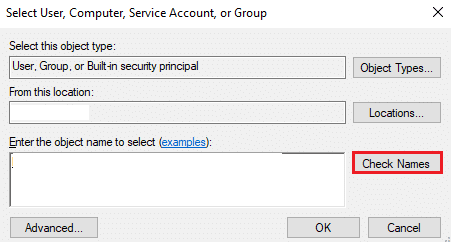
注意:當您在列表中找不到您的帳戶名稱時,請從用戶組列表中手動選擇它。 為此,請單擊Advanced選項,然後單擊Find Now 。 然後,從列表中選擇您的帳戶並單擊OK 。
5. 現在,選中前面窗口中的以下框,然後單擊應用>>確定以保存更改。
- 替換子容器和對象的所有者
- 將所有子對象權限條目替換為此對象的可繼承權限條目
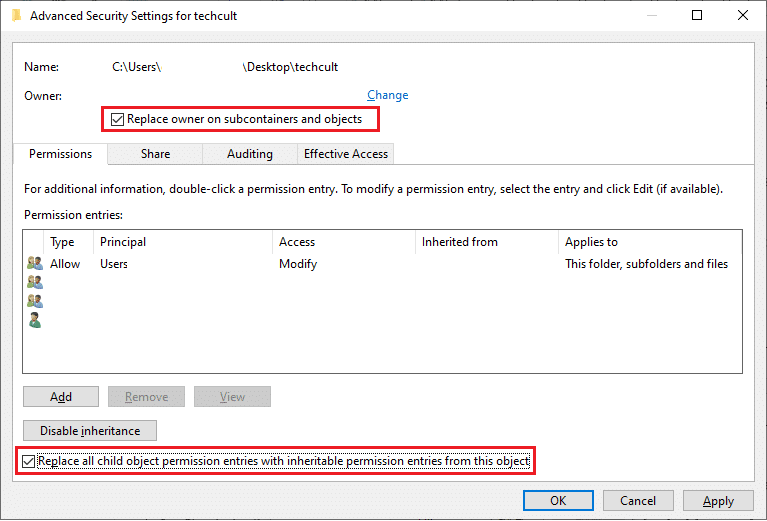
6. 單擊是繼續Windows 安全提示。
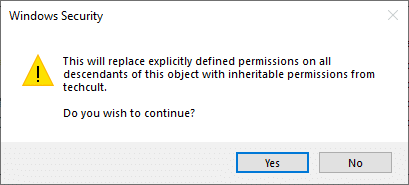
7. 再次單擊OK以繼續進行。
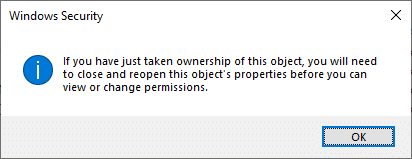
8. 關閉現有窗口並導航到“屬性”窗口。 在“安全”選項卡中,單擊突出顯示的“高級”選項。
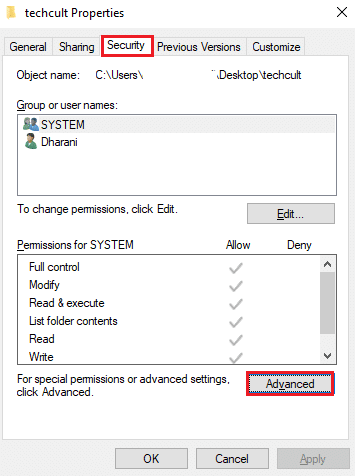
9. 在這裡,在“權限”選項卡中,單擊“添加為突出顯示”。
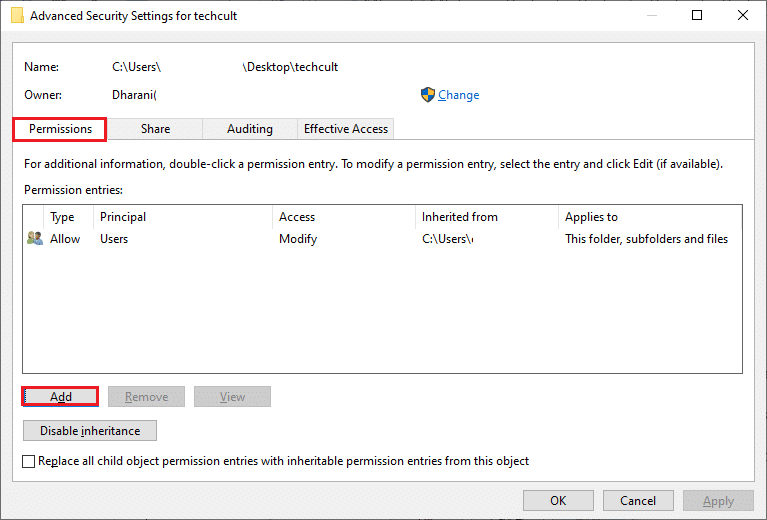
10. 在下一個窗口中,單擊Select a principal ,如圖所示。
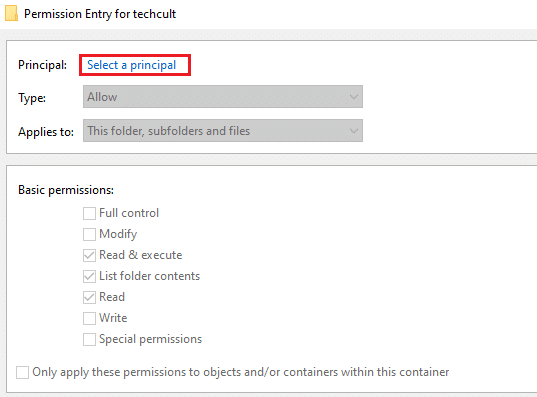
11. 現在,在Enter the object name to select字段中鍵入用戶帳戶名稱,然後像之前一樣選擇Check Names選項,然後單擊OK 。
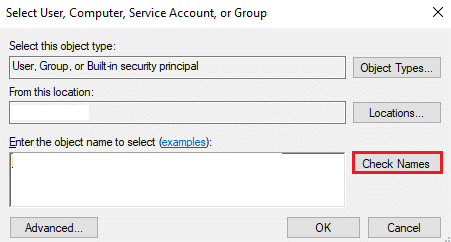
12. 現在,如圖所示選中基本權限下的所有框,然後單擊確定。
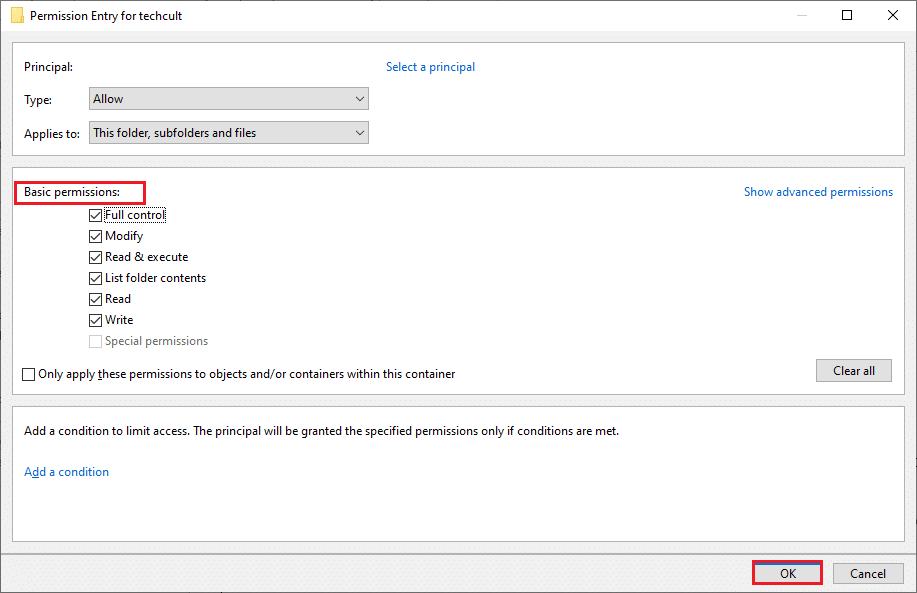
13. 現在,選中上一個窗口中的將所有子對象權限條目替換為此對象的可繼承權限條目框。
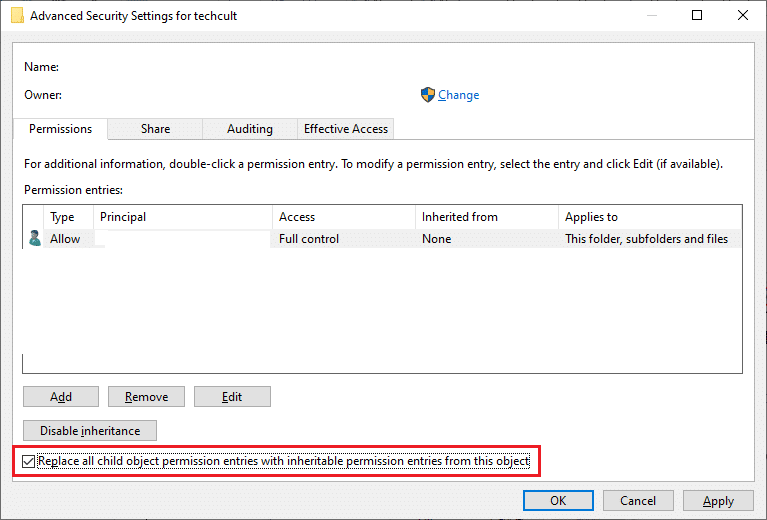
14. 單擊應用 > 確定以保存更改並關閉所有窗口,重新啟動您的 PC 。
檢查這是否為您修復了服務錯誤 1053。
另請閱讀:如何修復錯誤代碼 0x80004005
方法 7:更新 Windows
安裝新更新將幫助您修復系統中的錯誤。 因此,請始終確保您使用的是更新版本的系統。 否則係統中的文件將與服務文件不兼容導致錯誤1053:服務沒有響應。 按照下面提到的步驟將 Windows 更新到最新版本。
1. 同時按Windows + I 鍵啟動設置。
2. 單擊更新和安全磁貼,如圖所示。
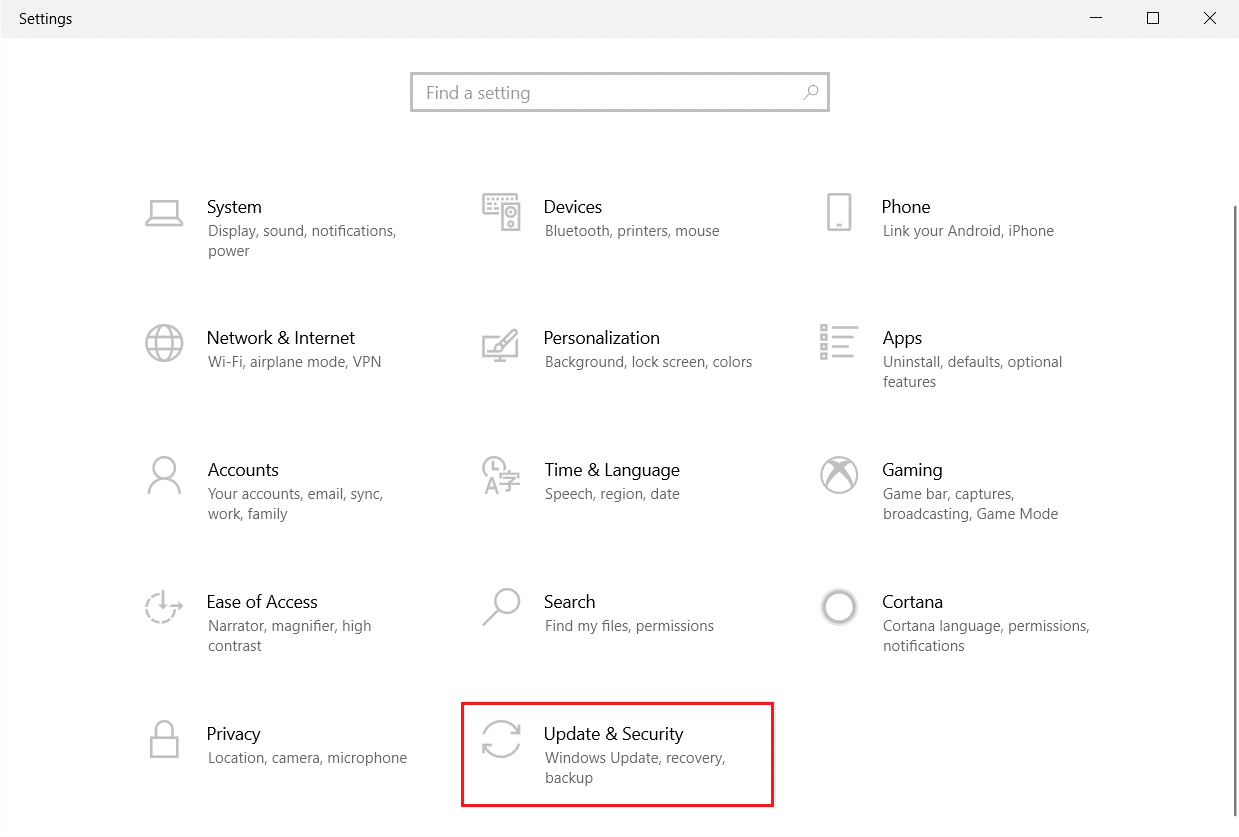
3. 在Windows 更新選項卡中,單擊檢查更新按鈕。
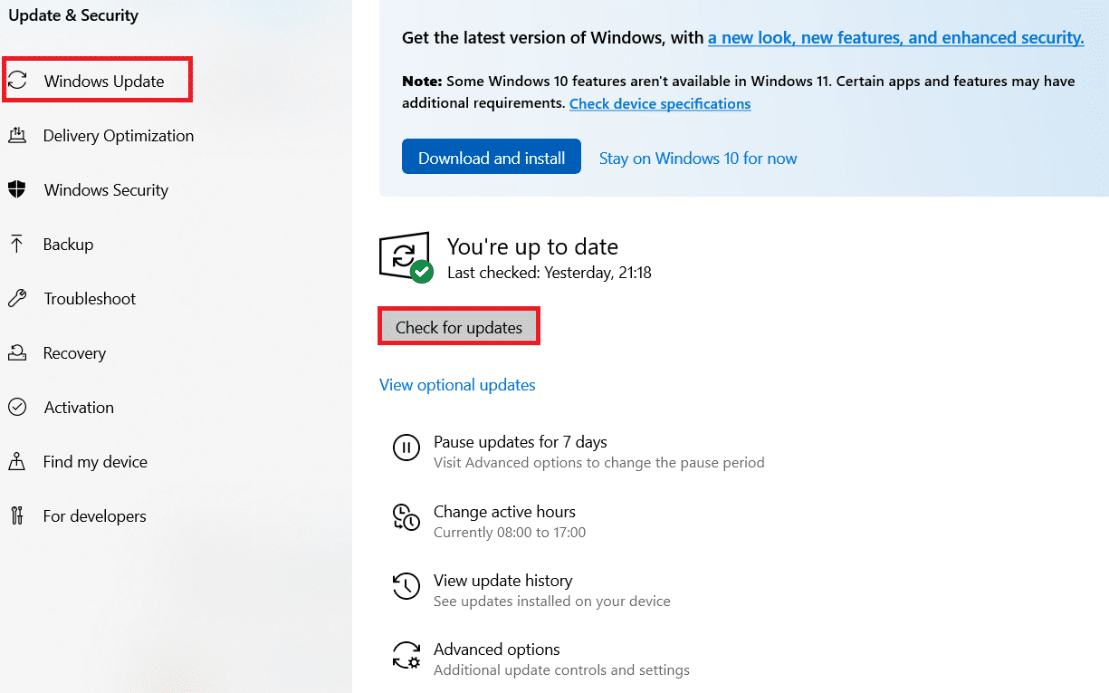
4A。 如果有新更新可用,請單擊立即安裝並按照說明進行更新。
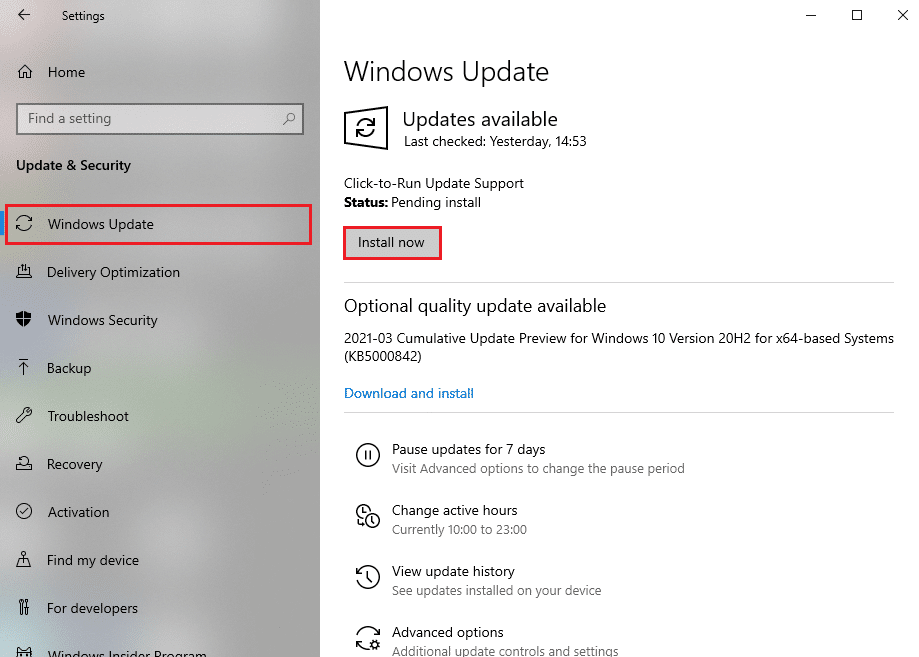
4B。 否則,如果 Windows 是最新的,那麼它將顯示您是最新的消息。

方法 8:重新安裝應用程序
解決此問題的最後機會是重新安裝特定應用程序,這會引發錯誤 1053。但是,如果您安裝任何第三方應用程序(MS 商店中的應用程序除外),則組件丟失或損壞的可能性會導致上述問題。 因此,您對相應 Windows 服務的請求可能不會得到響應。 因此,請從您的 PC 上卸載該應用程序,然後從其官方網站重新下載最新版本。
1. 啟動運行對話框並輸入appwiz.cpl 。 然後,點擊OK 。
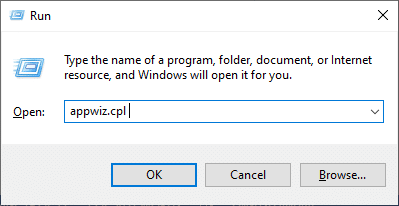
2. 在程序和功能窗口中,搜索您的應用程序。
3.現在,單擊應用程序並選擇卸載選項。
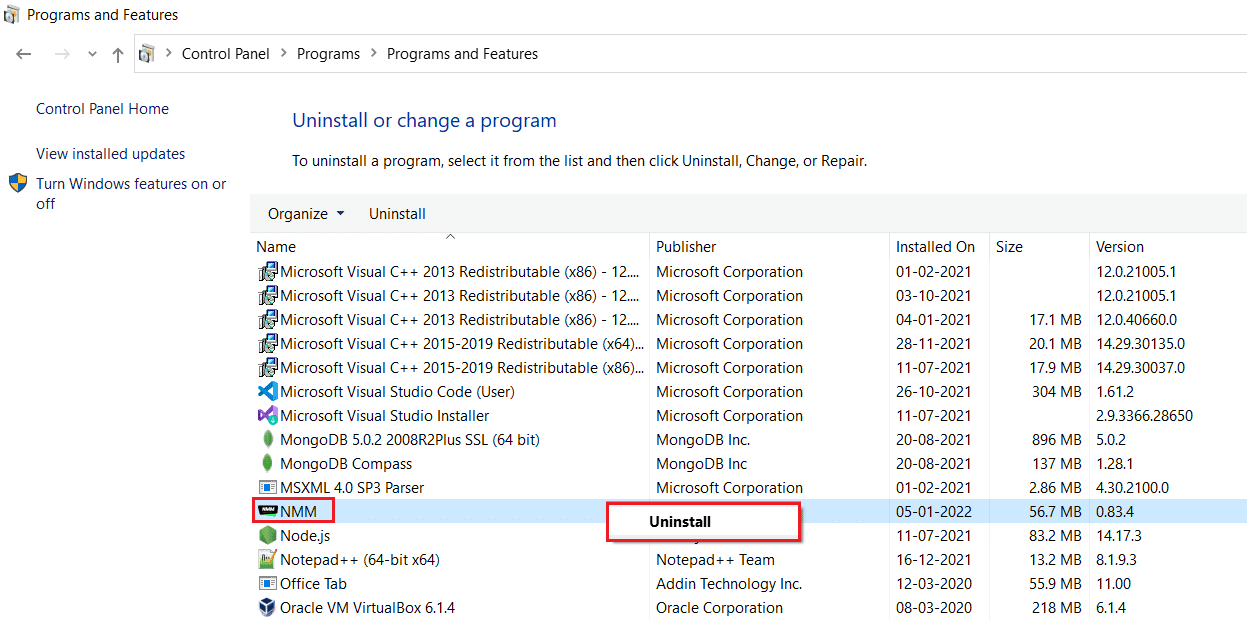
4. 現在,確認您確定要卸載應用程序嗎? 單擊是提示。
5. 完成上述所有步驟後,重新啟動計算機。 然後,從其各自的官方網站重新安裝該應用程序並檢查您是否已解決問題。
推薦的:
- 修復谷歌瀏覽器狀態斷點錯誤
- 修復 0x80004002:Windows 10 不支持此類接口
- 修復您嘗試使用的功能位於不可用的網絡資源上
- 修復 Square Enix 錯誤代碼 i2501
我們希望本指南對您有所幫助,並且您可以修復 Windows 10 上的服務錯誤 1053。讓我們知道哪種方法最適合您。 此外,如果您對本文有任何疑問/建議,請隨時將它們放在評論部分。
